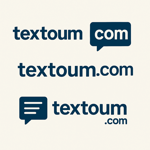Windows 8.1: Um Sistema Operacional Que Marcou a Transição Digital
O Windows 8.1 foi lançado pela Microsoft como uma importante atualização para o Windows 8, trazendo melhorias na interface, usabilidade e compatibilidade. Projetado para oferecer uma experiência mais fluida, ele buscou equilibrar elementos modernos com recursos clássicos.
Uma das principais inovações do Windows 8.1 foi a reintrodução do botão Iniciar, atendendo à demanda dos usuários que sentiram sua ausência no Windows 8. Além disso, melhorias na integração com a nuvem e na segurança tornaram essa versão mais estável e eficiente.
Se você deseja conhecer todas as funcionalidades do Windows 8.1, aprender como utilizá-lo e entender seu impacto na evolução dos sistemas operacionais da Microsoft, este artigo traz um guia completo sobre seus principais recursos e configurações.
Principais Recursos do Windows 8.1
O Windows 8.1 trouxe diversas funcionalidades que aprimoraram a experiência dos usuários, tornando o sistema mais intuitivo e dinâmico.
Passo a passo para explorar os recursos:
1. **Botão Iniciar restaurado** – Volte a utilizar o tradicional menu de início para facilitar o acesso aos programas.
2. **Melhor integração com a nuvem** – Utilize o OneDrive para armazenar arquivos e acessar documentos de qualquer lugar.
3. **Otimizações na tela de bloqueio** – Personalize imagens e aplicativos para visualizar notificações importantes sem precisar desbloquear o computador.
4. **Suporte aprimorado para monitores touchscreen** – Experimente gestos intuitivos para navegação e controle de aplicativos.
Como Instalar o Windows 8.1
A instalação do Windows 8.1 é um processo simples, mas requer atenção para garantir que tudo funcione corretamente no seu dispositivo.
1. **Verifique a compatibilidade do sistema** – Certifique-se de que seu computador atende aos requisitos mínimos do Windows 8.1.
2. **Baixe a imagem ISO** – Acesse o site oficial da Microsoft e faça o download da versão mais recente do Windows 8.1.
3. **Crie um pendrive bootável** – Use ferramentas como Rufus para preparar um dispositivo USB de instalação.
4. **Inicie o processo de instalação** – Configure a inicialização do computador pelo pendrive e siga as instruções na tela.
5. **Atualize drivers e configurações** – Após a instalação, verifique se todos os drivers estão atualizados para garantir um desempenho ideal.
Personalizando o Windows 8.1
O Windows 8.1 oferece diversas opções de personalização para adaptar o sistema às suas preferências, garantindo uma experiência mais fluida e agradável.
1. **Alterar temas e papéis de parede** – Vá até as configurações de aparência e escolha cores, fundos e estilos personalizados.
2. **Modificar a tela de bloqueio** – Adicione aplicativos úteis e imagens que fazem parte do seu dia a dia.
3. **Configurar o menu Iniciar** – Ajuste o tamanho e a organização dos blocos para tornar a navegação mais intuitiva.
4. **Criar atalhos personalizados** – Organize os ícones na área de trabalho para acessar rapidamente seus programas mais utilizados.
## Segurança e Atualizações no Windows 8.1
Manter o Windows 8.1 atualizado é fundamental para garantir a segurança dos dados e melhorar o desempenho do sistema.
Como reforçar a segurança e manter o sistema atualizado:
1. **Ative o Windows Update** – Vá até “Configurações” > “Atualização e Segurança” para instalar os últimos patches de segurança.
2. **Utilize o Windows Defender** – Certifique-se de que o antivírus embutido está ativo e atualizado para evitar ameaças.
3. **Gerencie permissões de aplicativos** – Ajuste o acesso de aplicativos às informações sensíveis do sistema.
4. **Crie pontos de restauração** – Salve versões estáveis do sistema para evitar problemas após atualizações ou mudanças nas configurações.
## Dicas Para Melhorar o Desempenho do Windows 8.1
Se o seu computador estiver apresentando lentidão, existem maneiras de otimizar o Windows 8.1 para aumentar o desempenho e a fluidez do sistema.
Como melhorar o desempenho do Windows 8.1:
1. **Desative programas na inicialização** – Vá até o Gerenciador de Tarefas e remova aplicativos que iniciam automaticamente.
2. **Limpe arquivos temporários** – Utilize ferramentas como o “Limpeza de Disco” para liberar espaço no HD.
3. **Reduza efeitos visuais** – Ajuste animações e transições para economizar recursos do sistema.
4. **Atualize drivers e software** – Certifique-se de que todos os programas estão na versão mais recente para evitar incompatibilidades.
O Windows 8.1 foi uma versão marcante na evolução dos sistemas operacionais da Microsoft, trazendo melhorias e ajustes essenciais para aprimorar a experiência dos usuários. Com um equilíbrio entre inovação e funcionalidades tradicionais, o Windows 8.1 se consolidou como uma opção versátil para computadores pessoais e dispositivos touchscreen.
Mesmo após o fim do suporte oficial, o Windows 8.1 continua sendo lembrado por sua interface moderna e personalizável, além de suas melhorias na segurança e desempenho. Para muitos usuários, o Windows 8.1 representou uma transição importante entre os antigos desktops e as novas tecnologias de mobilidade.
O Windows 8.1 não apenas modernizou a forma como interagimos com computadores, mas também preparou o terreno para futuras versões do sistema operacional. Suas melhorias na integração com a nuvem e a introdução de um design focado na acessibilidade foram elementos que impactaram profundamente a evolução dos sistemas da Microsoft.
Se você utilizou o Windows 8.1, sabe o impacto que ele teve na forma como interagimos com computadores e dispositivos móveis. O Windows 8.1 demonstrou como a tecnologia pode se adaptar às necessidades do usuário, promovendo mais fluidez e segurança no dia a dia. A influência do Windows 8.1 ainda pode ser vista nas versões mais recentes do Windows, e seu legado permanece vivo na história da tecnologia.
Leia mais conteúdo como este em nosso site: https://textoum.com/